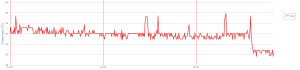Endlich fertig. Server ersetzt durch 1x Seagate Goflex Net mit Debian. Plus 1x Raspberry PI 2.
-> Gesamtverbrauch USV + Router + NAS + 2x 3,5″ Festplatten + PI + DVB-S2 USB Karte beläuft sich jetzt auf 24Watt.
Der alte Server alleine hat vorher etwa 55 Wat „verbraten“. +NAS + USV + Router warens etwas über 70 Watt !!
Die Leistungsaufnahme gliedert sich inetwa wie folgt :
USV 2 Watt
NAS 4 Watt
HDD1 3 Watt
HDD2 3 Watt
PI 3 Watt
DVB-S 6 Watt
Router 3 Watt
|
|
Die Angabenn sind natürlich nur ungefähr, weil z.B. Netzwerkanschlüsse auch „strom verbrauchen“, sobald was angesteckt ist.
Z.B. benötigt ein Gigabit Router etwa 0,5-1 Watt mehr, wenn ein Gigabit-Gerät angesteckt wird…
Besonders toll ist aber natürlich, dass dieses System wesentlich leistungsfähiger ist, als der Server.
Über LAN krieg ich vom und zum NAS etwa 35MBytes/Sekunde. Und die 100MBit des PI fallen auch kaum negativ ins Gewicht, weil der PI schließlich keine Freigaben bereitstellen muss.
Und für die „üblichen“ Aufgaben, d.h. VNC Server mit Mail (Icedove = Linux Thunderbird), Browser (Iceweasel = Linux Firefox), Libre Office reichts allemal…
-> Damit brauch ich auf meinem Laptop eigentlich nix mehr speichern, kann man alles „remote“ am PI machen (und am NAS redundant speichern). Ein OpenVPN Client und ein VNC Viewer am Laptop. Fertig.